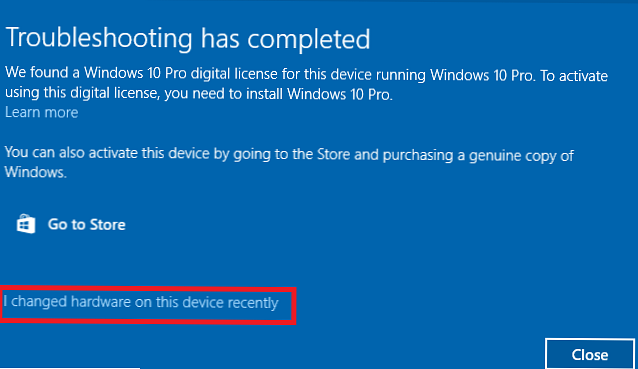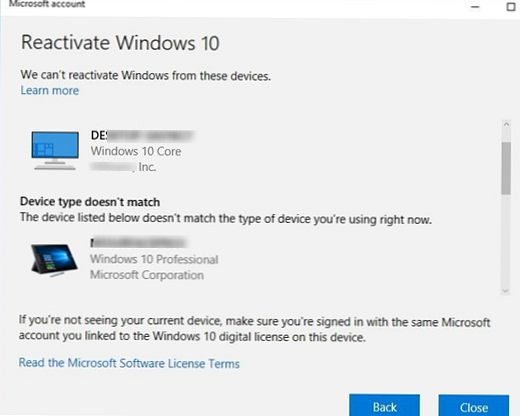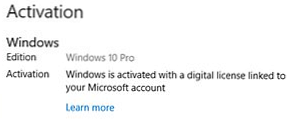Корисници често имају питање: "Да ли ће Виндовс 10 радити након промене хардверске конфигурације рачунара (замене матичне плоче, процесора, чврстог диска итд.) Или након чисте поновне инсталације ОС-а?“.
Заиста, ваша копија Виндовс 10 губи активацију због значајних промена у хардверској конфигурацији рачунара (како да проверите да ли је Виндовс 10 активиран?).
Значајном променом хардверске конфигурације Мицрософт ПЦ-а то значи замену матичне плоче, процесора, ТПМ чипа (замена чврстог диска, видео картице, меморије није значајна промена и активирање Виндовс-а се не руши). Као опција за значајну промену конфигурације, може се догодити случај са преносом ваше Виндовс 10 лиценце на други рачунар (не функционише у случају ОЕМ Виндовс 10 Хоме анд Профессионал). И.е. лиценца ће се успешно активирати ако је замењено само неколико компоненти рачунара, али не све (нови рачунар).
Генерално гледано, ако је ОС преинсталиран на ваш рачунар пре надоградње на Виндовс 10, вероватно је коришћена ОЕМ лиценца. Таква лиценца не даје право за пренос на други рачунар. Међутим, Мицрософт дозвољава и омогућава вам да активирате Виндовс на уређају са новом хардверском конфигурацијом ако сте морали да замените конфигурацију рачунара због квара његове кључне компоненте.Пре свега, морате да кажете неколико речи о том концепту дигитални Виндовс лиценци. Дигиталне лиценце у суштини замењују класични кључ производа и широко су коришћене током бесплатне надоградње ОС-а на рачунарима од корисника из претходних верзија (Виндовс 7, 8.1) на Виндовс 10 и приликом надоградње на нови ОС преко Мицрософт Сторе-а. Виндовс дигитална лиценца повезана је за одређени физички рачунар (његов ИД конфигурације хардвера који узима у обзир неколико кључних компоненти рачунара). Дигитална лиценца вашег уређаја чува се у бази података на Мицрософтовим активацијским серверима као хасх (Инсталлатион ИД) и аутоматски се повезује са Мицрософтовим налогом корисника (МСА - Мицрософт налог) када се ауторизује на рачунару који се налази под њим (овај МСА налог мора имати локална администраторска права).
Стога, да бисте успешно активирали Виндовс на другом хардверу, обавезно се морате пријавити на рачунар под МСА налогом пре (!!!) промене конфигурације хардвера (тиме ће Виндовс дигитална лиценца на рачунару бити приложена вашем Мицрософт налогу).Када први пут покренете Виндовс након замене, на пример, матичне плоче, добићете грешке у активирању 0к803Ф7001, 0кЦ004Ф211 или 0кЦ004Ц008.
На овом уређају не можемо да активирамо Виндовс 10 јер немате важећу дигиталну лиценцу или кључ производа.Виндовс се не може активирати на овом уређају јер немате важећу дигиталну лиценцу или кључ производа.

Да бисте поново активирали Виндовс на новом хардверу, морате да користите алатку за решавање проблема са активацијом (Алат за решавање проблема са активацијом), која је на систему доступна од Виндовс 10 1607 (Анниверсари Упдате). Да бисте поново заменили Виндовс 10 након замене матичне плоче, морате да следите ове кораке:
- Пријавите се на свој рачунар помоћу свог МСА налога са локалним администраторима;
- Иди на Параметри -> Ажурирај -> Активација (Подешавања -> Ажурирање и безбедност -> Активација);
- Изаберите Алат за решавање проблема са активацијом (ставка је доступна само ако ваш Виндовс 10 није активиран);
- Порука би се требала појавити: „Откривена је дигитална лиценца за Виндовс 10 Про за овај уређај који користи Виндовс 10 Про“ (Пронашли смо лиценцу Виндовс 10 Продигитал за овај уређај који користи Виндовс 10 Про);
- Изаберите „Недавно сам променио хардвер на овом уређају“;
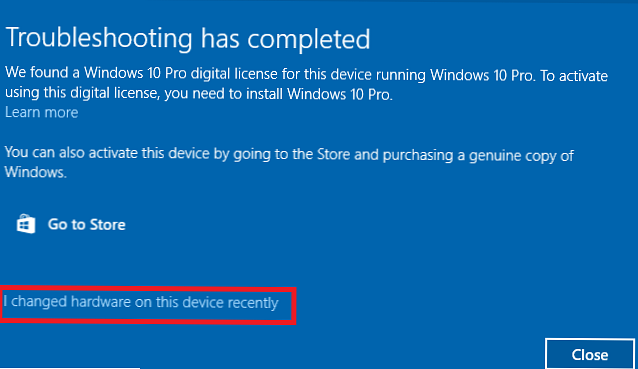
- Ако нисте пријављени на рачунар под МСА налогом, појавиће се прозор са захтевом да унесете име и лозинку за Мицрософт налог;
- На листи уређаја повезаних са вашим Мицрософт налогом пронађите и одаберите рачунар према његовом имену;
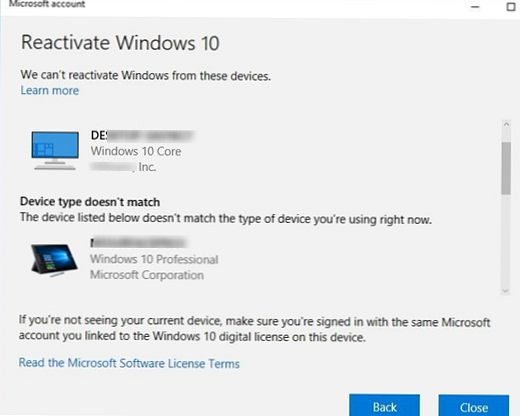
- Означите поље „Тренутно користим овај уређај“ (ово је уређај који тренутно користим);

- Кликните на дугме „Активирај“;
- Ако се Виндовс 10 успешно поново активира, порука „Виндовс се активира дигиталном лиценцом повезаном са вашим Мицрософт налогом“ појавиће се у прозору са статусом активације.).
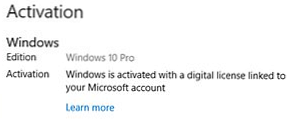
Ако сте пријављени са својим Мицрософт налогом, али не можете да активирате копију Виндовс 10, могући су следећи разлози:
- На рачунару нема интернетске везе или је приступ серверима за активирање блокиран;
- Инсталирано издање Виндовс-а на вашем уређају не одговара дигиталном издању издања ОС-а повезаног са вашим налогом;
- Тип уређаја који покушавате да активирате не одговара врсти уређаја у вашој дигиталној лиценци;
- Виндовс никада није активиран на вашем уређају;
- Достигли сте ограничење броја реактивација Виндовс 10 на вашем уређају;
- На вашем уређају постоји неколико администратора, а други администратор је већ поново активирао Виндовс;
- Горе наведени уређај налази се у АД домену, који користи централизована подешавања активирања рачунара (на пример, КМС или АДБА активација).
Ако не можете да поново активирате свој Виндовс 10 на овај начин, требате да се обратите Мицрософтовој техничкој подршци телефоном.